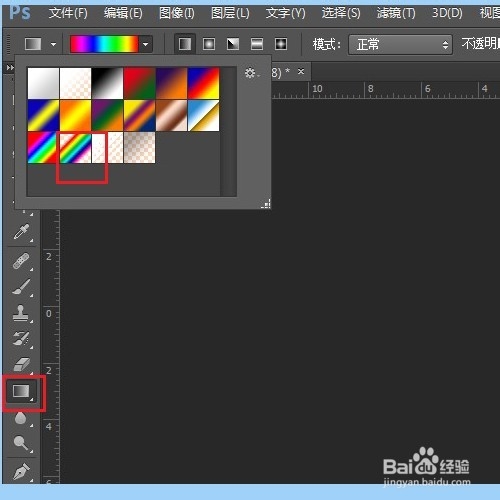1、Ctrl+N新建一个500*500,分辨率为72的画布,点击确定;

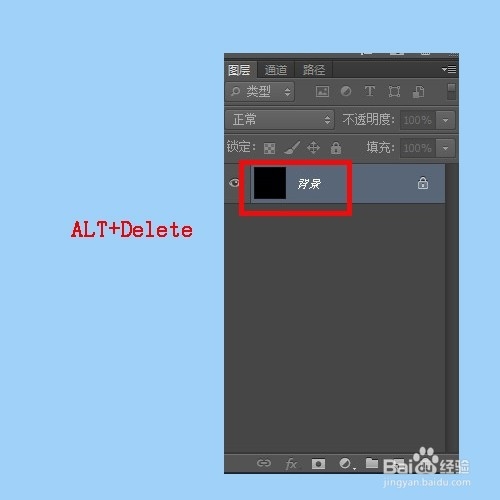
4、在ps的工具箱中找到矩形工具-----直线工具,在工具栏中选择如图所示数据,并在画布上画一条直线;
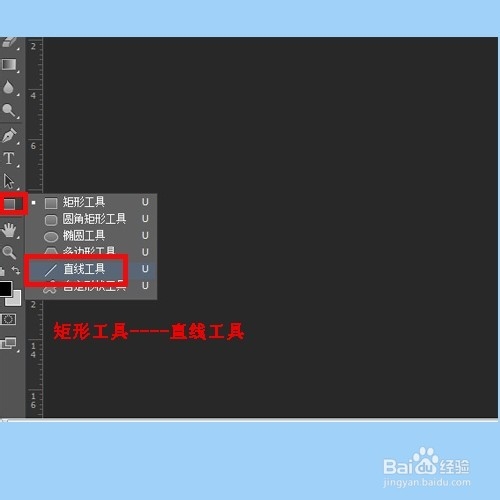


6、ctrl+t选中,V:45度;在工具箱单击“选择”工具,在弹出的对话框中选择“应用”;

7、在ps界面中,如图操作,得到“形状1副本”;


9、在ps的工具箱中选择直线工具,把做好的羽毛图下方加长;

10、按shift键,鼠标点击背景层以上的图层,选中---单击---合并图层;
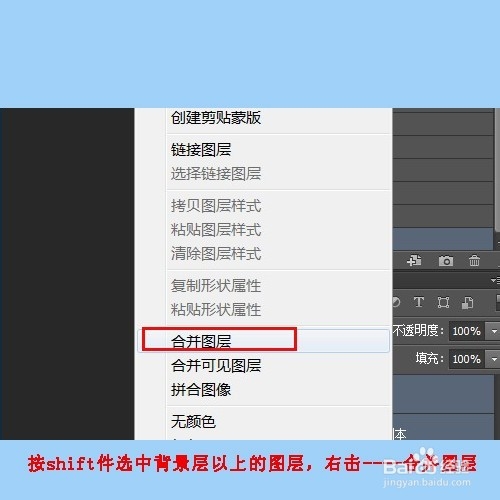
11、ctrl+t,旋转,把羽毛调整成如图所示的样子;